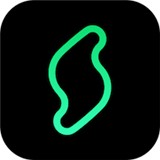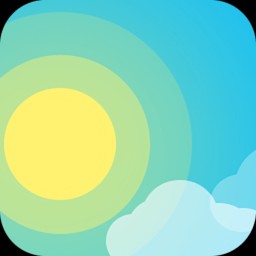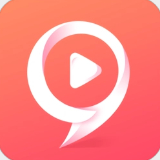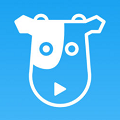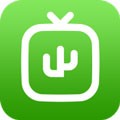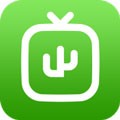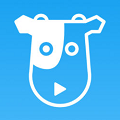canva可画怎么导出ppt方法教程
时间:2023-06-02 15:46
首先在canva可画打开ppt模板,点击右上角的“...”图标,在弹出的窗口点击“查看更多”选项,接着点击“Microsoft PowerPoint”选项,就能导出ppt文件了,这样导出的文件能再次进行编辑修改,方便我们后期的操作。

canva可画怎么导出可编辑的?
1、进入到canva可画软件主页面,在设计界面选择ppt选项,接着创建一个ppt空白模板进入编辑界面。

2、在左侧工具栏中搜索一个喜欢的ppt模板,将模板在界面中打开,接着点击右上角的“...”图标。

3、点击“...”图标后,接着会弹出一个选项窗口,点击右下角的“查看更多”选项。

4、在查看更多的界面找到“Microsoft PowerPoint”选项,点击它,接着就可以下载当前PPT了。
以上就是有关canva可画怎么导出ppt方法教程,更多相关内容,敬请持续关注东方软件园。
相关文章
-
2023-06-02
-
2023-05-19